
また、これを機にPCイコール仕事の道具という私個人の既成概念を払拭し、ビジネス用途のみならず、個人の愉しみの道具としても活用することができることを認識(発見)しようということが私自身への課題となります。

・2014/4/12 リコール修理品で気付いたこと。<文末に追記>
・2014/3/29 液晶のリコール回収・修理が完了。
・2013/10/21 Windows8.1にアップデート。
・2013/7/23『応用編』にリカバリメディア作成記事を追加しました。
・2013/5/19 『基本編』にDTSスタジオサウンドを追加しました。
・2013/5/16 『まとめ』を追加し、一応これでレビュー完了とします。
・2013/5/15 『応用編』を追加しました。
・2013/5/13 付属アプリの使用感を追加しました。
・2013/5/10 『基本編』に付属アプリの使用感などを追加しました。
・2013/5/7 『基本編』に製品仕様を追加しました。
・2013/5/4 『ファースト・インプレッション』を公開しました。


本機は「プライベートを愉しむためのウルトラブック」というコンセプトで開発され、美しいデザインとユーザビリティ(使いやすさ)を備えた高品位な製品と謳われています。ものづくりに携わっていると嫌というほど味わう、デザインの格好良さと使いやすさを両立させる事の難しさ。このデザインと実際の使いやすさは相反することが多いといわれており、そのジレンマにKIRA V832がどのように対応したのかが気になるところです。
■パッケージングについて。
製品のレビューをする前に、やはり梱包状態やパッケージ内容を確認する必要があります。それを含めて製品として販売されている訳ですから、その部分をないがしろにするのは返って失礼かと思います。
ということで、まず段ボール梱包(外側にエアキャップ包装あり)については、配送用と持ち帰り用を兼用した段ボール箱となっています。店舗購入した際はフタのたたみ方を変えて、持ち運びやすいように変化します。
段ボール箱の中にはさらに化粧箱が入っており、その化粧箱の周囲には積層した発泡材を加工した緩衝材を使って、化粧箱が中で踊らないようにしっかりと固定されていました。

化粧箱は黒基調で高級感のある凝った作りのもの。購入者の開ける愉しみを演出することで、製品に対する期待感と満足感を与えています。この辺りがビジネス用途とは違った意味でのプレミアムな仕様になっていると思います。

化粧箱を開けると、本体・取扱説明書類・電源コード等が出てきます。私にとって初めてのウルトラブックなので、内容物が多いのか少ないのかは判断できませんが、初心者(私)でも安心して使えるよう分かりやすい内容になっていました。
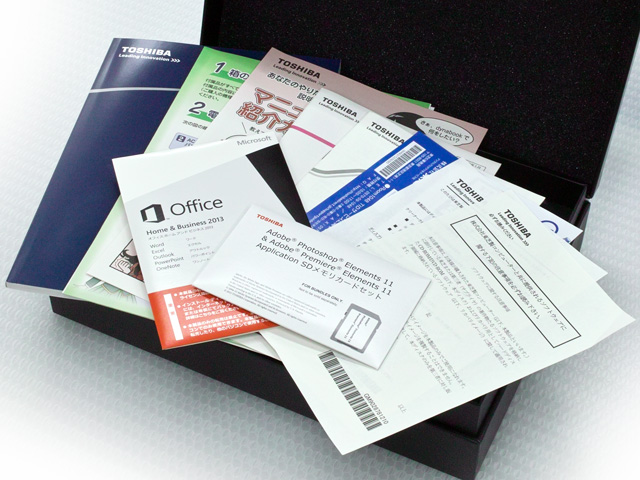
取扱説明書等の付属品はこのくらいの量が丁度良いですね。

電源コードと小ぶりのACアダプター、モバイル用途だと大きさや重さが重要になってきますね。

■KIRA V832の外観に見るこだわりの痕跡
[はじめまして KIRA V832]
見た目の第一印象としては、シャープでスタイリッシュなフォルムとメタリックな質感が融合して非常に美しく洗練されたデザインであると感じました。また、その薄さにもちよっとした感動を覚えました。
MacBook Air以降のノートPCの流行りなのでしょうか、体のヒンジ側から前部に向かって緩やかに細身になっているものが多く見受けられ、本機もまさにそのような形状となっています。これにより薄くスタイリッシュに見えることは言うまでもありませんが、勿論それだけではなく、認知工学に基づいていることは容易に察することができます。


全体の厚みは19.8mmありますが、筐体側の底面を緩やかにラウンドさせることで、エッジラインを薄く見せており、パッと見で12~14mm程度に見えるよう工夫されています。重さもカタログデータで約1.35kgと軽量で、通勤かばんにスッと入れて気軽に持ち運べる重さと薄さが魅力です。

本物のA4ノートとASUS TF101とのサイズ比較

dynabook Satellite J40との比較
ここで、意地悪テストではありませんが、手袋をしてちょっとしたバリや変な引っ掛かりがないかを舐めるように確認してみました。
さすがプレミアムなウルトラブックというだけあって、その辺には全く抜かりがなく、製品クオリティの高さと、当たり前かも知れませんが安全面への配慮もしっかりできていると感じました。

柔らかい手袋でエッジ部分や開口部などを触ってチェック
[プレス加工で美しさと堅牢さを両立した天板]
まず、誰もが一目見て気付く特徴のひとつが、天板に使われているマグネシウム合金のフラットで滑らかな形状とヘアライン仕上げの美しさではないでしょうか。

アルミやステンレスとは違った渋めのシルバーが印象的で、水平カットの仕上げも美しい。
マグネシウム合金は軽くて丈夫ながら、成型が難しく腐食しやすい素材と言われており、この形状と質感を出すためには並々ならぬ苦労があったことと思います。
本機では、そんなマグネシウム合金の圧延板にプレス加工とヘアライン加工をし、さらに2層コーティングを施すことで、マグネシウム合金特有の質感を生かした繊細で美しい仕上がりと薄くて軽く堅牢な天板を実現しています。
ヘアラインは鏡面仕上げに比べて汚れが目立ちにくい反面、油分が付着するとヘアラインの目に入ってしまい、汚れが落ちにくかったりシミになったりしますが、本機ではコーティングのおかげなのか、油分をベタベタと付けても簡単に拭き取ることができ、シミなども残りませんでした。(新品だからかも知れません…)
[バスタブ構造を取り入れた筐体]
筐体部分については、バスタブ構造と呼ばれる底面から側面までを鋳造加工で一体成型することで、薄さを維持しながらボディ剛性を高めていると考えられます。このバスタブ構造がもたらす恩恵は継ぎ目のない滑らかなデザインにも反映されていて、美しいシェイプをも実現しています。
このような形状は樹脂インジェクション成型をもってすれば実現可能ですが、ここまで堅牢性を高めるのはなかなか難しいことですし、仮に形はできたとしても製品としては成り立たないのではないかと思います。

バスタブ構造の筐体(裏面)、大きくラウンドした形状でエッジ部を薄く見せています。

ゴム足周りの形状やビスホールにも開発者の強いこだわりを感じます。

通風口周りも螺旋状だったり、等間隔でなかったりとひと味違ったデザインを演出
ちなみにマグネシウム合金の特徴を挙げると以下のような項目が挙げられ、持ち運ぶ事を前提として作られたモバイル製品のボディに適した素材であることがよく分かります。
<マグネシウム合金の特徴>
○アルミニウムよりも比重が軽く、比強度(強度/比重)も高い。
○実用金属の中で最も振動を吸収する。
○樹脂と比較した場合、電磁波遮断性能が高い。
○温度や時間の変化で寸法変化が少ない。
○切削しやすく、耐くぼみ性に優れている。(へこみに強い)
×腐食しやすい。
×成型加工(プレス・鋳造・鍛造)が難しい。
[ヒンジ部分の強度]
外観からは分かりづらいヒンジ部分ですが、私が過去に所有していたノートパソコンは、子供が扱っていたせいもあって、すべてこのヒンジ部分がグラグラになったり破損したりしてダメになりました。なので、この部分の作りは非常に気になる部分です。
本機はタッチパネルディスプレイを搭載しているため、天板の重さが相当あると思います。当然ヒンジ部分への負担がかなり掛かると推測されますが、軸部分も受側も全て金属製となっていて、耐久性はかなりありそうな感じです。
さらに、目一杯ディスプレイを開くと約137度まで開くことができました。この状態でキーボード入力しても、グラグラと揺れることもなくバランスよくしっかりとホールドされているのには脱帽です。

「開閉角度137度」ここまで開いても安定して使用できるのが何とも頼もしい。
[高反射が気になるディスプレイ]
タッチパネルを搭載しているため、表面にガラスが張られています。これがかなりの反射率の高さで映り込みが尋常ではなく、写真を撮ると何かしら映り込んでしまいます。屋外で使用した時にどうなるかが気になるところです。

斜めから撮らないと自分が映り込んでしまいます...
[キーボード]
本機のキーボードは一つひとつのキーが独立したアイソレーションタイプを採用しており、スタイリッシュなイメージだけでなく、キーの隙間が狭いことでゴミの侵入を防いでいます。これは私が普段Appleのアイソレーションキーボードを使っていて良く感じることなので、本機でもそのような効果があると推測できます。
キーストロークは1.5mmでありながら、しっかりと押した感触があり、打鍵音も静かなので非常に好印象です。このあたりは好き嫌いの見解が分かれるところかと思われます。

最近はアイソレーションタイプのキーボードが増えていますね。
[ジェスチャーコントロール付きタッチパッド]
マウス派である私は、今までほとんどタッチパッドを使ったことがありませんでした。しかしながらウルトラブックをモバイル用途で使うなら、やはりタッチパッドを使えるようになっておくべきであると考え、今更ながら使い始めました。
レスポンスは良いと思いますが、独特なクリック感に慣れるには多少時間が掛かりそうです。ゼスチャーコントロール機能についても同じく慣れが必要ですが、これをマスターすれば、かなり快適になりそうな気がします。
とはいうものの、画面を直接タッチしたほうが話が早そうな気もしています。

静電容量式タッチパネルを採用したジェスチャーコントロール付きタッチパッド
[インターフェース]
本機にはヘッドホン出力(マイク/オーディオ入力共用)、USB 3.0 ×3、HDMI出力端子、SDメモリカード等のメディアスロット、電源コネクタが、本体側面側に付いています。
文頭にも書きましたが、私自身USB 3.0を体験するのは初めてなので、早速USB 3.0対応のUSBメモリを使って無駄に転送作業を繰り返してみましたが、体感的に速さを感じる事ができて大満足です。しかもそれが3基も付いてるというのだから、非常にありがたい仕様です。

左側面には、電源コネクタ、HDMI出力、USB×2、システムインジケーターを装備

右側面にはメディアスロット、ヘッドホン出力、USB×1を装備
メディアスロットにSDHCメモリカードを挿し込んだところ、カードの半分が飛び出る仕様となっていました。ちょっとしたデータの出し入れには良いと思いますが、常時挿したままで使用するにはツラい仕様となっています。内部スペースとの兼ね合いでやむを得ず譲った部分なのかも知れませんね…

SDHCメモリカードを挿した様子
[外観のまとめ]
外観的にはデザインも良く非常に完成度が高いと感じました。とくに部品一つひとつの寸法精度が高く、勘合部分の緻密さには驚かされました。通常では寸法公差を考慮してデザイン上わざと溝のような隙間を持たせて逃げたりしますが、同素材を使うことで熱膨張を気にすることなくギリギリまで寸法を詰めることが出来たのではないかと思いますが、安易に妥協しないところに、東芝の開発スタッフの思いと技術力の高さを感じました。

量産品とは思えない勘合部の緻密さ

■いよいよ電源投入
同梱されているマニュアル等を見れば簡単にセットアップできるのは当たり前ですが、直感的に電源コードを繋いで、電源をONにしていくつか設定をすればアッという間にセットアップは完了します。あまりに呆気なかったため、この部分は端折りたいと思います。
[美麗液晶の実力は...]
ここでようやくディスプレイの実力を見ることになります。最近ではRetinaディスプレイなど高解像度なものがあり、解像度では驚かないという自信がありましたが、さすがREGZAシリーズを手掛けている東芝だけあって、良い意味で裏切られた感じがします。

写真では伝わりませんが、スタート画面も色鮮やかにクッキリとしています。
肉眼ではドットを確認することが出来ないほど解像度が高く、発色も素晴らしく奇麗です。このディスプレイを見ながら編集した写真をブログ等にアップした場合、別な環境から見た時に一体どうなってしまうのでしょうか? 本機で見ると素晴らしい写真なのに、他で見たら大した事なかったという事になったりするのでしょうか? ちょっと興味が湧いてきました(苦笑)
本機に搭載されているディスプレイは13.3型ワイド、WQHD TFTカラーLED液晶となっています。特別大きい訳ではありませんがとても広いです。と言うより解像度が高い分小さく表示されています。スタート画面は良いとして、デスクトップ表示にするとタスクバーのアイコンが小さ過ぎて、何だか良く分かりませんでした。
気になる反射は、やはり使用時も結構気になります。かといって折角の美麗ディスプレイにノングレアフィルムを貼るのも勿体ないですし、しばらくはこのまま使ってみて考える事にします。
[キーボードの使い心地は...]
アイソレーションタイプのキーボードを長く使っているため、一目見た瞬間に私好みであるような予感がしていましたが、案の定非常に打ちやすく、キーストロークは他社のものより0.5mmほど浅くなりますが、しっかりとしたキータッチを実現していると思います。
また、キートップの中央がほんの少しだけへこんでいるため、フラットなアイソレーションキーボードに慣れている私には、それこそ指が吸い付くような感覚を 覚えました。もう少し深くても良いかも知れないと思いましたが、薄型を実現させるとともに打ち心地も良くするといった双方を実現させるためのギリギリの選 択だったのではないかと思います。

絶妙な打ちやすさを実現するキートップのへこみ
何故かUP、DOWNキーだけは隣接しているのが惜しい気がします。
本機のキーボードにはバックライトが搭載されていて、暗がりでもキーをしっかり認識できるようになっています。ビジネスユースにおいては、極端に暗い 場所で使用するシーンがあまり思いつきませんが、パーソナルユースであれば、暗い部屋や夜間の車内など、様々な場所での使用が考えられますので、この機能 は非常にありがたいと思います。
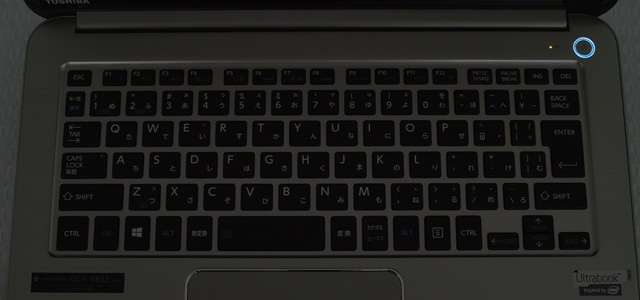
バックライトが点いていない状態、タッチタイピングをマスターしている人なら大丈夫?

バックライトが点灯している状態、これなら暗闇でも間違いなく入力できますね。
[Harman/Kardonのスピーカー採用のサウンドシステムは…]
本機のサウンドシステムはとてもユニークで、底面に配されたスピーカーから出た音を、設置面に反射させることで、音に広がりを持たせています。

裏側に配置されたステレオスピーカー ※大きくて丸いのはゴム足です。
何となく間接照明を想像してしまい、実際に音を聴くまではボンヤリとした音になっているのではないかと想像してしまいましたが、実際に聴いてみると、PCの音とは思えないほど豊かで立体感のあるサウンドが飛び出し、驚かされました。
この高品質なサウンドシステムと高精細ディスプレイがあれば、どこでも臨場感あふれる映像や音楽が愉しめそうです。

harman/kardonのロゴは伊達じゃなかった!
[ベンチマークなど…]
従来の仕事用PC環境のせいで、今そこにあるもので満足するという体質になってしまった私ですが、プライベートで使うのであれば、やはり性能は気になるところです。
まずはWindows エクスペリエンス インデックスから。
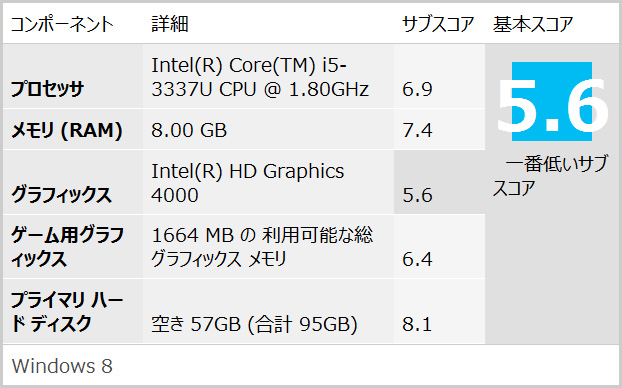
続いてSSD(TOSHIBA THNSNF 128 GMCS)をCrystal Disk Markで計測
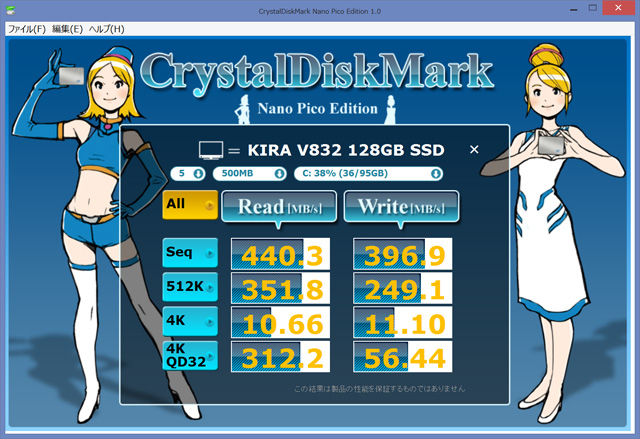
さすがに高速です。
自社製品を組み込んでいるので、相性もバッチリではないでしょうか?
折角なので3Dベンチマークの『CINEBENCH』も試してみました。
クリックすると拡大表示します。
さすがに、高性能マシンには全く及ばずといったところでしょうか。しかしながらウルトラブック的に考えれば、かなり健闘しているしている方ではないかと思います。
次に『HWMonitor』で温度などシステム状態をモニターしてみました。
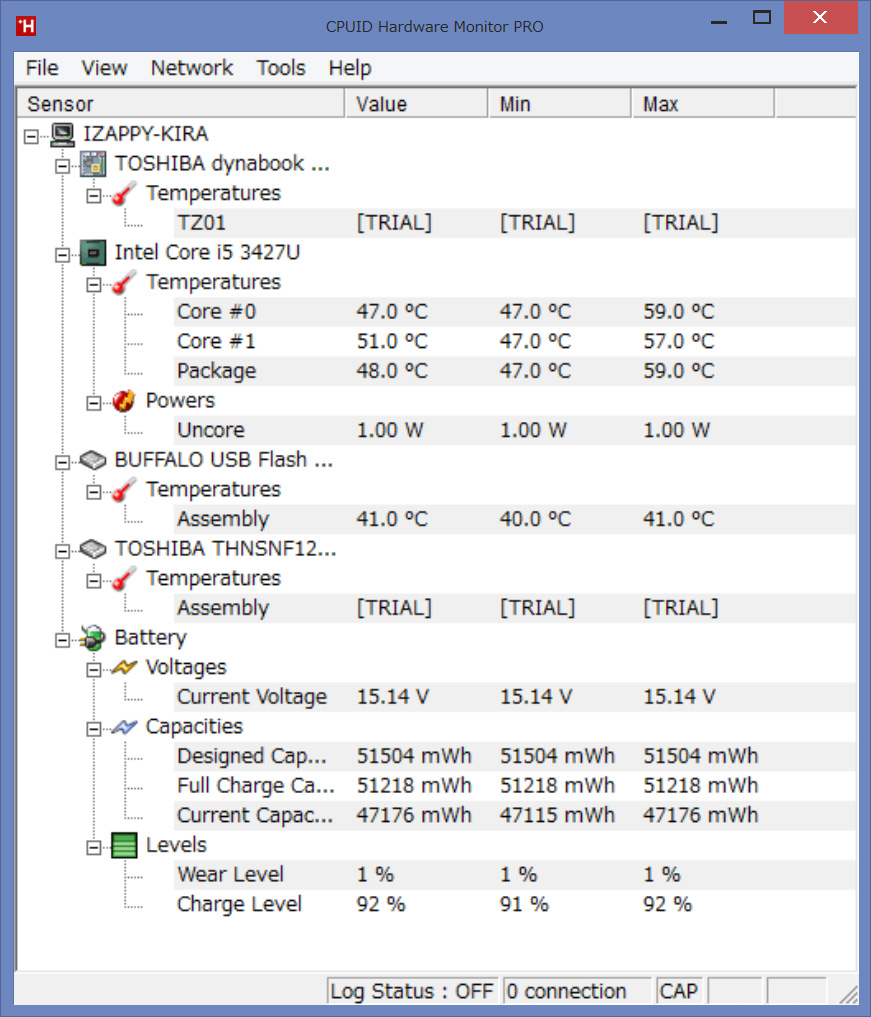
こちらはアイドル状態の値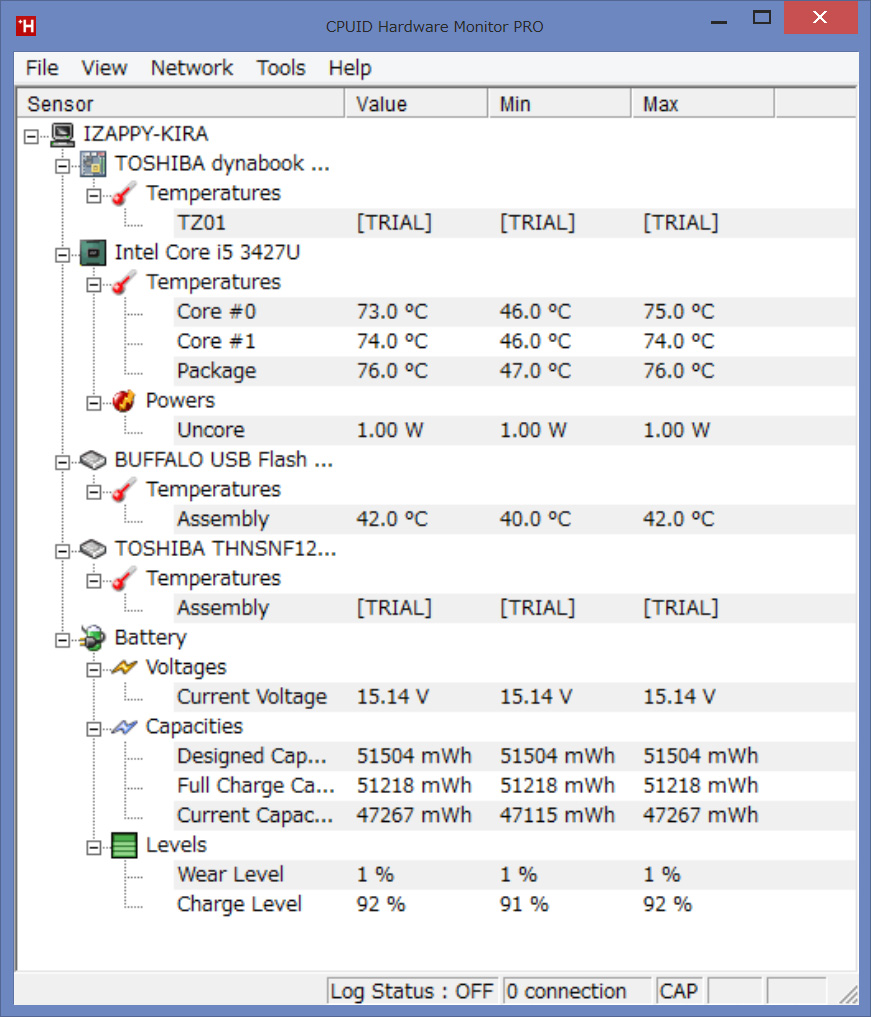
CINEBENCHでベンチマークを実施中の値
3Dベンチマークを実施すると急激にCPUの温度が上がっています。これに合わせてファンが勢い良く回り出し、ジェット機のような高音域の音が出て、頑張っている様子が分かります。
最後に『BBench』でバッテリーのベンチマークをしてみました。設定はキーストロークON(10秒間隔)、WEB巡回ON(60秒間隔)で一時間程度計測しています。

この結果を元に単純計算すると5時間持たない計算になります。一度しか試していないのでハッキリした事は言えませんが、WEB巡回において遅い回線を使っているため、読み込みに相当時間がかかっています。ここでCPUが電力を無駄に消費している可能性も無きにしも非ずなので、今度また同じ条件と違う条件で計測し比べてみたいと思います。

■おまけ
再起動の映像を撮ってみました。オートフォーカスのコンデジで撮影したため、画面がブラックアウトするとピント合わせに右往左往して脈打っているような状態になりますが、再起動までの所用時間が概ね分かります。(パスワードの入力でタイムロスw)
■ファーストインプレッションまとめ
妥協のないものづくりという点では、細部にわたって開発された方々の本気度がよく伝わる、実に素晴らしいプロダクトに仕上がっていると感じました。中身の装置に合わせるだけの外観デザインであれば、ここまでの形は実現できなかったのではないかと思います。
ファーストインプレッションでは使い勝手がどうこう言えるほど使い込む事が出来ませんでした。というかOSの使い勝手に慣れるのに一苦労です。。。
この後、『基本編』『応用編』とレビューは続きます。
もし宜しければ、引き続きご覧ください。


ファーストインプレッションでは、実物は勿論、KIRA開発への想いを綴ったスペシャルサイト等を参考に、自分なりに見て感じたことをまとめてきました。この基本編では製品の基本スペックと付属のアプリケーションのいくつかを使ってみた感想や、使い勝手等についてを紹介したいと思います。
■KIRA V832の製品仕様(カタログデータより抜粋)
改めて、KIRA V832の仕様を見てみます。
また、周知されているウルトラブックの定義あるいは要件と言われているものと比較した場合、本機がどうなっているのか検証してみました。
[CPU]
インテル Core i5-3337U プロセッサー
1.80GHz、2コア/4スレッド、3MBキャッシュメモリ
チップセット:モバイルインテル HM76 Expressチップセット
UB要件/第2世代以降の インテルCore i シリーズプロセッサ
[メモリ]
8GB、仕様PC3-12800(DDR3-1600)対応SDRAM
デュアルチャネル対応
UB要件/特に無し
[表示機能]
13.3インチワイド WQHD TFTカラーLED液晶
タッチパネル付き、2,560×1,440ドット
ビデオRAM:最大1,664MB(メインメモリと共用)
GPU:インテルHDグラフィックス4000(CPUに内蔵)
UB要件/特に無し ※将来的には必須になる?
[入力装置]
キーボード:バックライト機能付き87キー(JIS配列準拠)
キーピッチ19mm、キーストローク1.5mm
タッチパッド:ジェスチャーコントロール付きタッチパッド
静電容量式タッチパネル
UB要件/特に無し
[補助記憶装置]
128GB SSD(Serial ATA対応)
UB要件/特に無し
[通信機能]
無線LAN:インテルCentrino Advanced-N 6235
IEEE802.11a/b/g/n準拠
(Wi-Fi準拠、WPA/WPA2、WEP、AES、TKIP対応)
Bluetooth:Ver4.0
ワイヤレス・ディスプレイ対応
UB要件/Wi-Fi
[サウンド]
HDオーディオ、harman/kardon製ステレオスピーカー
モノラルマイク
UB要件/特に無し
[インターフェース]
USB 3.0 × 3、ヘッドホン出力、マイク/オーディオ入力
HDMI出力端子、ブリッジメディアスロット
UB要件/USB 3.0(Ivy Bridge以降)
[Webカメラ]
有効画素数 約92万画素
UB要件/特に無し
[セキュリティ機能]
BIOSパスワード、HDDパスワード、インスタントセキュリティ
UB要件/特に無し
[バッテリー]
リチウムポリマー(バッテリーパック)
駆動時間:約9.5時間
充電時間:約3.5時間(電源OFF時)、約4〜8時間(電源ON時)
UB要件/駆動時間5時間以上(8時間以上を推奨)
[消費電力]
約12W(最大45W)
UB要件/特に無し
[外形寸法]
W316 × D207 × H9.5~19.8mm ※突起部(脚)含まず
UB要件/14型以上はH21mm以下、14型未満はH18mm以下
(コンバーチブルは+2mm?)
[質量]
約1.35kg
UB要件/特に無し
[プレインストールOS]
Windows 8 64bit
UB要件/特に無し Windows 7 か 8 が主流
ウルトラブックの要件とされる内容が曖昧な部分もありますが、KIRA V832は、概ねその要件を満たしていると思われます。強いて言うならば厚みがオーバーしているという事でしょうか。最も厚い部分で19.8mmで、突起部を含めると22mm程度となり、前部の約16mmを考慮しても平均で19mm程度となります。
しかしながら、ファーストインプレッションでも書いた通り、見た目に薄くなるようなデザイン処理が施されているため、さほど厚みを感じないのも事実です。もし、タッチパネル付きディスプレイを以てコンバーチブル(キーボード部分と液晶部分は切り離しできず、液晶部分をスライドまたは回転させることで、 ノートPCにもタブレットにもなるタイプ)と見なせるならば、要件的にはギリギリセーフかも知れませんが、本機をコンバーチブルと呼ぶには少し無理があるようです。
製品仕様を見ていると、オーディオにしてもディスプレイにしても、要件以外の部分でどれだけ個性を出せるか、他社製品とどれだけ差別化が図れるのかがキーポイントになるってくると感じました。

■付属アプリケーションを試す
本機には買ってすぐに使えるアプリケーションとしてMS Office homeをはじめアドビPhotoshop Elementsや同じくPremiere Elements、そしてKIRAを活用するための東芝製ユーティリティ、試用版アプリなどが数多く用意されています。
[Photoshop Elements 11を試す]
この中で特に私が最も興味を持ったのは、仕事でも愛用しているAdobe Photoshopの弟分であるPhotoshop Elementsです。仕事ではフルスペックのものを使っており、今回KIRA V832に付属している「Elements」タイプは見るのもいじるのも初めてとなります。このアプリでどんな事ができるのかとKIRAとの相性はどうかという部分を簡単に見たいきたいと思います。
本機に付属の大部分のアプリは出荷段階から本体にインストールされていますが、Photoshop Elementsの場合は、インストールするところから始めなければなりません。Photoshopはアプリ自体もかなり容量を食い、使わない人にはただのSSDを圧迫するツールとなってしまうため、敢えてこのような仕様になっているのかと思われます。
<Photoshop Elements 11必要システム構成>
・1.6GHz以上のプロセッサー(シングルコアでも可)
・Windows XP(SP 3)、Vista、Windows 7、Windows 8
・1GB以上のRAM(HDビデオ機能には2GB以上必要)
・4GB以上の空き容量のあるハードディスク
(インストール時には追加の空き容量が必要)
・16-bit以上のカラー表示が可能なグラフィックカード
・1,024x768以上の画面解像度をサポートするディスプレイ
・Microsoft DirectX 9または10互換のディスプレイドライバー
本機にはDVDドライブが備わっていないため、代わりのインストールメディアとしてSDメモリカードが提供されています。SDメモリカードを本体のブリッジメディアスロットに挿して、インストーラを起動します。
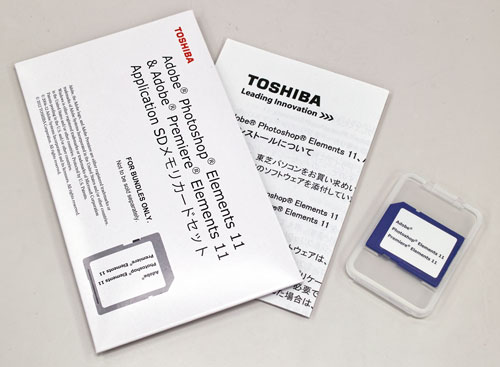
SDメモリカードはウルトラブックならではのインストールメディア?
いかにも今風ですが、ちょっと味気ない気がしないでもないですね...
その後は画面の指示に従ってインストール作業を進め、インストールが完了したら、システムを再起動すれば準備OKとなります。なお、初歩的な事ですが、ウイルス監視ソフトが機能しているとキチンとインストールされませんので要注意です。(このせいで一度インストールに失敗しました…)
Photoshop Elementsの起動はとても軽快で、1~2秒程度で写真整理と写真編集の選択窓が表示されます。どちらかを選択すると選択した内容のスプラッシュ画面が表示され、4~5秒程度で作業準備が完了します。
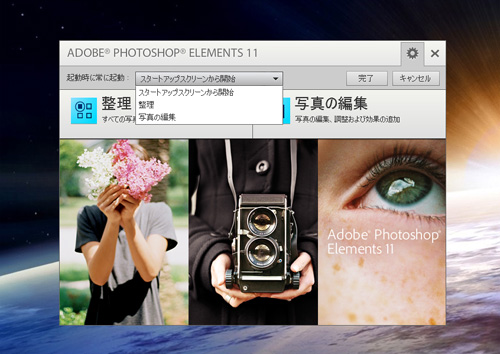
起動画面、設定を変更すれば次回から一発起動が可。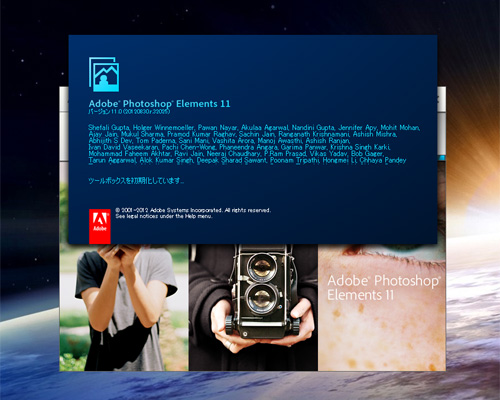
「写真の編集」を選ぶと、ようやくスプラッシュ画面が。
Photoshop Elementsは、今まで一度も使ったことはありませんでしたが、自分の中では初心者向けの簡易版アプリで、凝ったことは殆どできないと思っていました。しかし、Photoshop Elements 11は、オリジナルとインターフェースこそ違いますが、簡単な補正などを素早く行う「クイック」モードやガイドを参考にしながら補正が出来る「ガイド」モード、そして、オリジナルPhotoshopの基本的な操作をほぼ網羅しているとも思える「エキスパート」モードが用意されていて、それなりの使い手でも慣れればかなり満足できるものではないかと思いました。
クイックモード(クリックすると拡大表示します)
私がPhotoshopで気に入っているところは、操作性や多様性は勿論のことですが、加工した画像のクオリティを出来るだけ落とさずにファイルサイズを小さくするという、独自のアルゴリズムが最も気に入っています。その血を受け継いでいるとなれば、Photoshop Elementsは本機にとって最強の武器になるではないかと思います。
本機の推奨解像度(2,560×1,440)でPhotoshop Elementsを起動すると、高解像度の恩恵でツール類の配置を気にする事なく広い画面で作業ができます。しかしながら、その分ツールアイコンやダイアログの表示が極端に小さくなるため、かなり見づらくなります。もし見えづらい場合や細かい作業が必要な場合は、Windows 8の機能で「Windowsキー」を押しながら「+」「−」キーを押すことで、拡大鏡モードが使えるようになるので、拡大表示させて凌ぐことができます。なお、拡大鏡モードを終了するのは「Windowsキー」を押しながら「ESC」キーを押すと通常画面に戻ります。
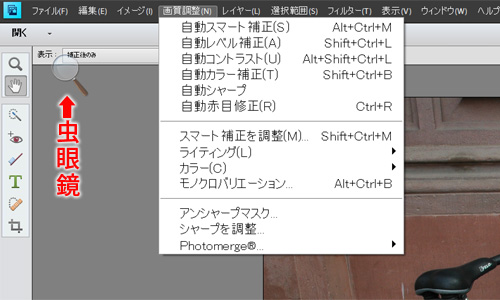
拡大鏡モード中は虫眼鏡のマークが表示されています。
また、ディスプレイ自体の解像度を下げてみるとグッと使いやすくなるかも知れません。私の場合は1,920×1,080くらいが丁度良いと感じました。
それと気になっていたディスプレイの反射ですが、やはり作業上邪魔になることが多く、必要以上に目が疲れます。対応策としては反射の少ない角度を選んで作業するか、暗闇の中でなら反射を気にせずに作業できるかと思います。あとは外部ディスプレイ(WiDiとか)に接続したり、なるべくなら避けたいところですが反射防止フィルムという手もあります…
本機での操作としては、タッチパッドとキーボードによる入力に加えて、画面に直接タッチして入力することが出来ますので、スマホやタブレット用アプリのような操作感覚でも作業できます。ただ、私の場合はマウス歴が長く、マウスでないと微妙な表現ができないので、「エキスパート」モードでの画像処理に関してはタッチパッドやタッチパネルは使わずに、引き出しの肥やしになっていた無線マウスを引っ張り出してきて使用することにしました。

今のところ本機との組み合わせで画像処理的にストレスを感じることもなく、サクサク作業できています。まだ操作に慣れていないせいもあって多少ギクシャクしていますが、慣れれば怖いもの無し!まさに鬼に金棒といった感じになるのではないでしょうか。このアプリをバンドルさせたというのは非常に素晴らしいことだと思います。
[ハンドジェスチャリモコンってどうなの?]
本機にインストールされているアプリケーションの一覧を見ていて気になったのが、この『ハンドジェスチャリモコン』です。これが付属するということは、即ちPC本体にWebカメラが付いているということです。Webカメラを使う習慣がない為うっかりしていましたが、改めてWebカメラの存在を認識しました。
ハンドジェスチャリモコンはWebカメラを利用して手の動作でPCを操るもので、Webカメラ搭載の東芝製PCには以前から付属しているようです。本機にインストールされているものはWindows 8対応の最新版(2013年春)となっており、キーボードとタッチパッド、タッチパネル、そしてマウスに続く新たな入力デバイスとして、本機と組み合わせた時にどの程度使えるのかを検証してみました。
この機能は標準の出荷状態ではオフとなっており、初めて使う場合は「ハンドゼスチャリモコン」アプリを起動する必要があります。常駐する設定にしておくと、ハンドゼスチャリモコンに対応するアプリが開いた時に自動的にWebカメラの電源が入り、手の動作を監視するモードになります。
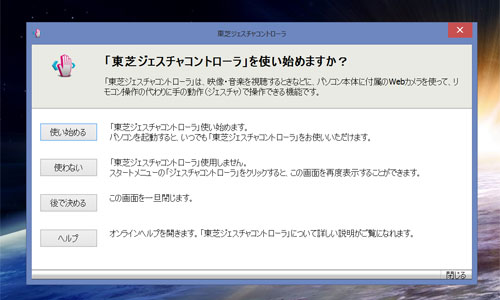
初めて使用する時の画面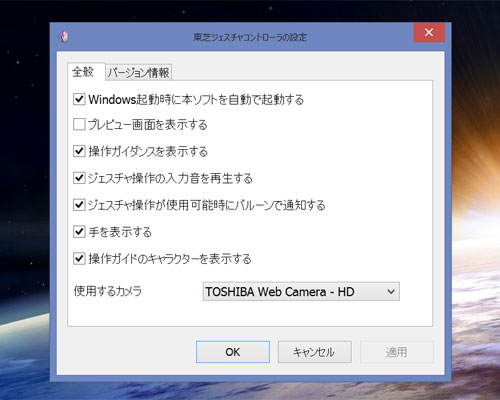
東芝ゼスチャコントローラの設定画面
タッチパッドやマウス操作をしている時は、ゼスチャコントロール機能がオフになりますが、動作を止めてしばらくすると再開するようになっています。
<対応アプリ>
・Qosmio AV Center
・東芝 Blu-ray Disc Player
・東芝 Video Player
・Windows Media Player
・Windows Media Center
・Windows フォトビュアー
・MS PowerPoint(スライドショー実行時)
本機にデフォルトでインストールされているアプリで使えるのは、Media Playerとフォトビュアー、PowerPointくらいでしょうか。折角の機能なのに、対応しているアプリが少ないのがちょっと残念です。せめてInternet Explorerに対応していると非常に嬉しかったのですが、とりあえず今は置いておくことにします。
WindowsフォトビュアーとPowerPointについては次ページ・前ページの操作が可能で、MediaPlayerでは次チャプター・前チャプター及び再生/一時停止を手の動きで操作することができました。
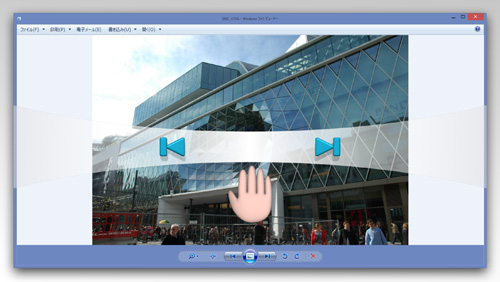
Windowsフォトビュアーにて
第一印象としては、どうにも思うように応答してくれず、半分くらいの割合で空振りになってしまいました。また、応答した場合も1テンポ遅れる感じでスムーズ感に欠け、戻した手に反応して逆に動いたり、二回反応してしまうこともあり、とても実用的には感じられませんでした。
ヘルプを参照してディスプレイ(Webカメラ)の角度や着ている服の色等も変えてみたりしましたが、似たような結果で快適な操作は出来ませんでした。もしかしたら、手の動かし方や振りの大きさなどにコツや慣れが必要なのかも知れないので、しばらく使ってみようと思います。
もし、この機能が快適に使えるようになれば、少し離れた場所でも、手が濡れていたり汚れている場合でも、画面を触れずに操作できるので用途によっては大変便利かもしれません。例えば料理をしながらレシピを見る時などに使うと良いかも知れませんね。

[RZスイートexpressで録画番組を観る]
我が家で使っているHDレコーダーの中に東芝製「RD-S304K」がありましたので、RD-S304Kのサーバ機能とRZスイートexpressの「RZプレーヤーexpress」を組み合わせて、本機で録画番組を観てみました。レコーダー側のサーバ設定等は購入時に設定済みでした。

HDレコーダー 東芝RD-S304K
アプリを起動すると、録画した番組を観る(プレーヤー)か、放送中の番組を観る(ライブ)か、あるいは録画した番組をPCにダビングして、出先でも観れるようにする(ポーター)かを選ぶ画面が表示されます。まずは録画した番組を観てみました。
「RZプレーヤーexpress」を選択するとサーバ選択画面となり、「RD-S304K」を選択すると、録画した番組を選択する画面になります。リストに録画した全ての番組がリストアップされていないようでしたが、とりあえず視聴してみました。
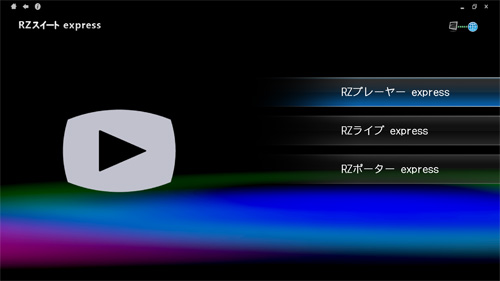
RZスイート expressの起動画面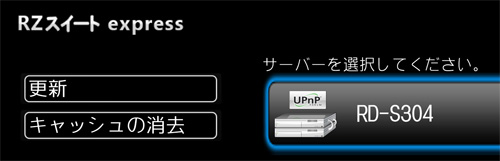
サーバとしてRD-S304Kが表示されています。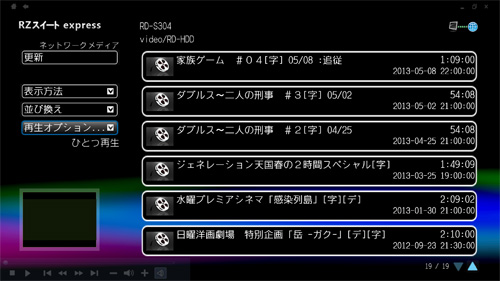
リスト画面、私が録画したものではありません...
視聴画面は著作権等の都合もあるかと思いますので割愛させて頂きますが、無線LAN環境で視聴していると、時々映像がコマ落ちして途切れたりするようなので、無線LANの速度か安定性、あるいは無線LANルーターがハイビジョン転送に対応していないのかも知れません...
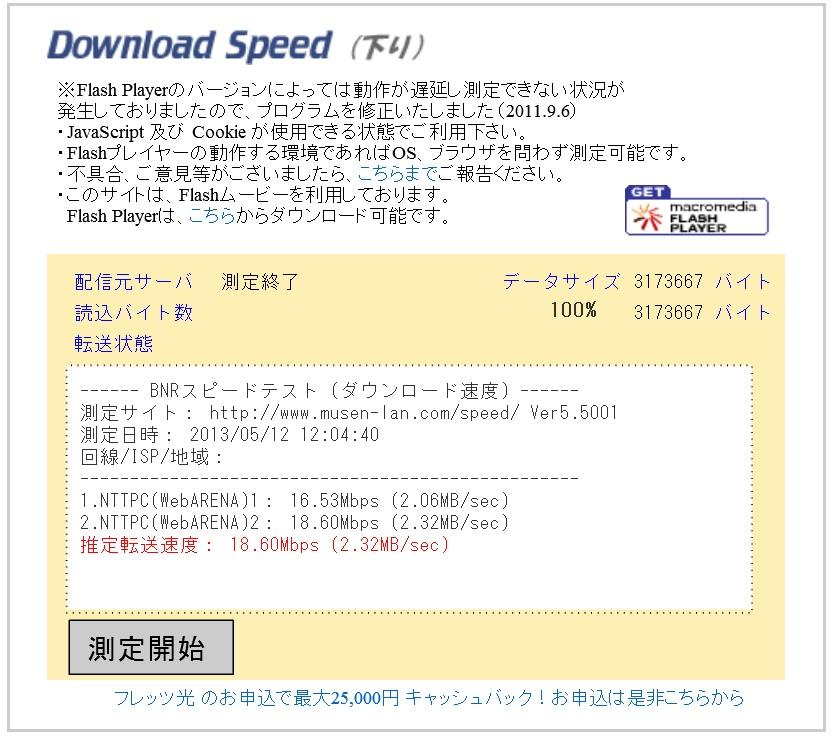
我が家の無線LAN通信速度。ギリギリという感じの速度です。。。
とはいうものの一応観る事ができましたので、KIRA V832を使って別な部屋で録画番組を視聴したり、ポーター機能を使って出先で録画番組を観たりと、かなり重宝しそうな気がします。こういったところがレグザの東芝ならではの機能と言えますね。
[DTS Studio Soundとのマッチング]
本機にはDTS Studio SoundというノートPCなどの高音質化を図る技術が導入されています。この技術によってサラウンド感や低音域の再生能力の向上を図ったり、圧縮中に失われた高周波数音域を復元しているとのことで、底面に配置されたharman/kardonステレオスピーカーとの組み合わせで高品質なサウンドを実現しています。
DTS Studio Soundのユーティリティを開くとアイコン表示で直感的に操作する簡易設定画面が開きます。出力ソースは内蔵スピーカーと外付けスピーカー及びヘッドホンの3種類で、それぞれに「3D」「サラウンド」「最大ボリューム」「低音ブースト」という設定をON/OFFできます。また、「高度」設定を選択するとイコライザを使って細かい設定をすることができます。
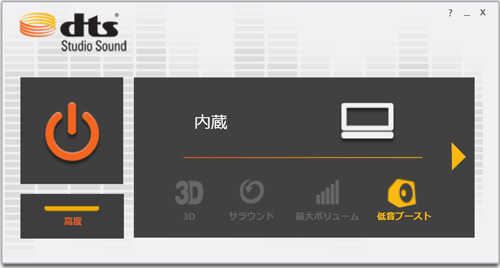
DTS Studio Sound 基本画面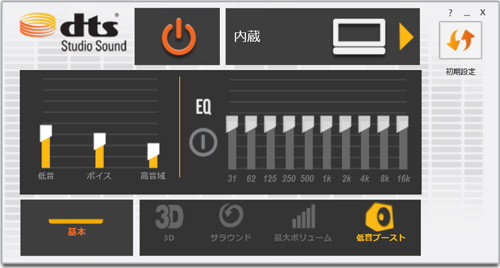
高度な設定画面ではイコライザ機能を使って音域特性を微調整できます。
「3D」と「サラウンド」は音の広がりや奥行き感などを再現して立体音響効果を実現するもので、どちらかを選択する形となります。サラウンドでは前後左右から包み込むような音を演出しており、3Dの方は立体的に聞こえるように立体音像合成された音を提供します。
「最大ボリューム」は録音レベルなどの違いで曲によって音量が変わらないよう、最大ボリュームレベルを一定に保つものなのでしょうか。こちらは良くわかりませんでしたが、そのような機能ではないかと思います。
まず、DTS Studio Soundをオフの状態で聴いた場合ですが、本機の場合harman/kardonステレオスピーカーと音響設計のおかげで、この状態でも高音から低音までバランスよく出ており、十分満足できるものとなっていると感じました。
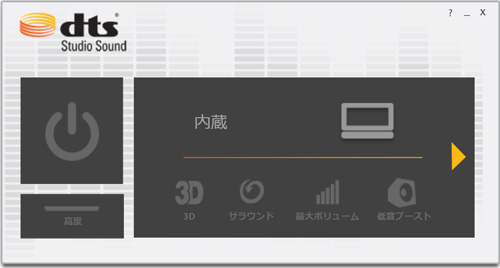
DTS Studio Soundの機能をすべてオフにした状態
DTS Studio Soundをオンにして他に何も設定しない場合、これが一番痩せた音に聴こえました。そこへ低音ブーストをオンにすることで中低音が強調されて迫力のあるサウンドが再生されるようになりますが、DTS Studio Soundがオフの状態とかなり近い音のバランスになっていると感じました。
「3D」と「サラウンド」については、曲のジャンルなどにもよると思いますが、ボーカルが埋もれたり、反響音などで混ざり合って聴き辛くなることもあり、「高度」設定にあるイコライザ機能を使って、好みの音を作ると良いかも知れません。私の好みとしては、「3D」と「サラウンド」の設定は映画鑑賞などに使うと良いのではないかと感じました。
また、ステレオヘッドホン(イヤホン)による再生能力も検証してみましたが、それぞれの設定の印象としては内蔵スピーカーで感じたことと基本的には同じでした。ヘッドホンの素性にもよるかもしれませんが、ヘッドホンでもそこそこな音で聴けると思いました。
音の好みは人それぞれですが、私が一番良いと思った設定はDTSには申し訳ないですが、DTS Studio Soundの機能をオフにした状態でした。それだけ本機の基本設計がしっかりしているということでしょうか。
ひとつ残念に思ったのは、ファンが全開に回っている時(iTune起動時等)は、ファンの回転音でとても音楽鑑賞できる状態ではなくなるので、再生アプリなどはよく吟味してCPU負荷が少ないものを選ぶ必要がありそうです。

[基本編まとめ]
その他のアプリも少しずつ試しているところですが、全体的に言えることは、起動速度や通常自分が扱う程度のデータであれば、デスクトップ機と遜色ないくらい快適に使用できることが分かりました。私自身は3Dゲーム等をやらない(引退した)ので、そちらの性能は分かりませんが、少なくともバンドルされているアプリはサクサク動くので大満足です。
また、美麗ディスプレイのおかげで画像や映像が素晴らしく奇麗に描画されますが、高精細・高解像度がゆえにアプリ上の文字やアイコンが小さくなり過ぎて、目がついて行けないというか、非常に目が疲れます。この辺りが高精細・高解像度ディスプレイを使用する上での大きなギャップになっていると思います。
幸いOS側に拡大鏡など便利なツールが装備されているので、そのギャップを埋めるのはさほど難しいことではないかも知れませんが、高精細・高解像度に対するアプリ側の更なる進化も必要なのではないかと感じました。


ファーストインプレッションで触れたデザイン性と堅牢性、そして基本編で体感したサクサク感、これらを併せ持つ本機を、ただ机の上だけで遊ばせておくのは勿体ないということと、自らの殻を破って新しい世界を開拓してみようという自分自身への課題もあって、本機の真骨頂であるモバイル性を試すことで、ウルトラブックを堪能してみたいと思います。
■ネット環境を構築する。
まず、最初にやらなくてはならないのがどこでも繋がるネット環境の構築でしょうか。単に本機を持ち歩くだけならいつでもできますし、公衆無線LANが使えるところであればネットに繋ぐことは可能ですが、日本国内ではまだまだWi-Fiスポットは少なく、さらにフリーで使えるWi-Fiスポットとなるとかなり場所が限られてきます。どうせならどこでも繋がるネット環境があったほうが利便性がグッと高まります。
最近ではテザリング機能を持たせた携帯やスマホが増えてきたので、そのような機種を導入したり携帯型のWi-Fiルーターを使ったサービスを利用すれば簡単に実現できますが、どれも月々の使用料が結構お高く、新たに契約するのは経済的に辛かったので、現在サブマシンとして使用しているMac miniで接続しているデータ通信カードとUSBモデムを組み合わせることでネット環境を構築してみることにしました。
[L-03D+IIJmioの高速モバイル通信カード]
データ通信カードは、IIJmioの高速モバイル/Dサービスのもので、ドコモのLTE回線を使って月額945円で最高200kbpsで通信できるプランです。こちらはSIMカードでの提供のみとなっていて、モデムやルーターは別途用意しなければなりません。
携帯用のWi-Fiルーターを購入するか、それとも現在使用しているUSBタイプの通信モデム(L-03D)を使うかで悩みましたが、端末の充電やSIMカードの抜き差しのことを考えると、USBタイプの方がシンプルで、通信速度のロスも少なく済みそうだと思いましたので、既存のUSB通信モデムを使うことにしました。

このL-03Dの色が...黒かシルバーにしておけば良かった...
L-03DのWindows 8対応ドライバをドコモのWebサイトからダウンロードして本機にインストールします。本機のUSBポートにSIMカードをセットしたL-03Dを挿すと「L-03D Connection Manager」が起動しますので、接続先の設定をすれ準備OKです。次回からL-03Dを挿すと自動的に通信を開始します。
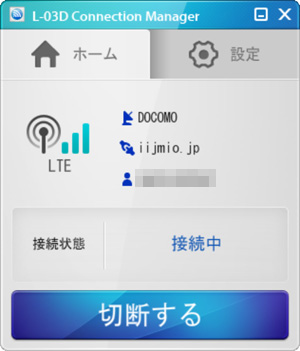
無駄にデカいウインドウが開きます...
これで、ドコモのLTEエリア内であればLTEで繋がり、LTEの電波が弱い場合は3Gで繋がりますので、大抵のところでは繋がるのではないかと思います。ただ、ひとつ残念なのはUSBポートにL-03Dを挿すと、L-03Dの本体カラーのせいもありますが、後付け感丸出しでどうにもスマートじゃないところです。これでは折角のKIRAのスタイリッシュなデザインが台無しです…しかも重みで少し傾いてしまうという悲しい状態になってしまいます。この辺りをどうするかは今後の課題にして、今回はこのまま使用してみる事にします。
[セキュリティソフトの入れ替え]
本機を使い始めた時は、付属のウイルスバスタークラウド(試用版)を利用する設定にしていましたが、家のPCで使っているセキュリティソフト『ウイルスセキュリティZERO』のライセンスが一つ余っていたのと、出先で使うとなると何が起こるか分からないので、やはり使い慣れたものを使うのが一番ということで、ウイルスバスタークラウド(試用版)から乗り換えてみました。
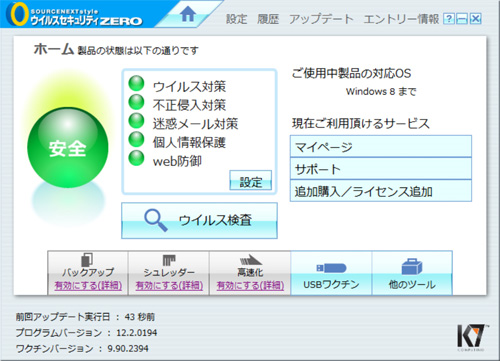
ウイルスセキュリティZEROのホーム画面
ウイルスセキュリティZEROは常にPCの動きを監視するセキュリティソフトで、動作が軽くて防御力にも定評があり、手間いらずなところが気に入っています。ちなみに、購入後インストール先OS(Windows 8)のメーカーサポート期間中は追加料金が発生しないのが特徴で、2023年1月10日まではそのまま使えるところが魅力です。
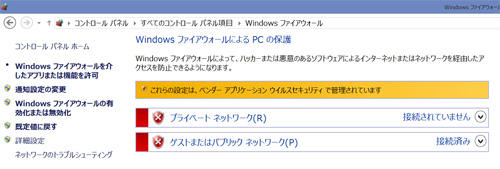
Windows ファイアウォールによるPCの保護はこれ一本におまかせ。
<主な機能>
・ウイルス、スパイウエア対策
・不正アクセス対策
・個人情報保護
・迷惑メール対策
・バックアップ機能(追加機能)
・PC高速化ツール(追加機能)
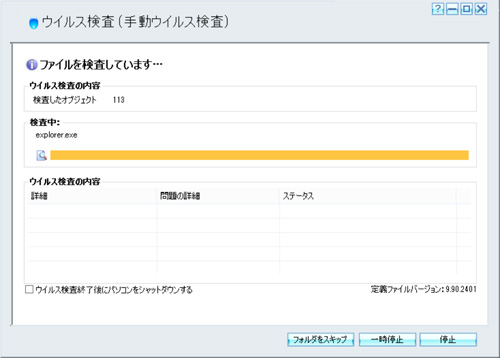
ウイルス検査実施画面(クイック検査)
本機との相性はまだよく分かりません。
設定画面等が私の好みではありませんが、常に表示されている訳ではないので、これはこれで諦めることにします。なお、ウイルスセキュリティZEROを本機にインストールする事で、起動が著しく遅くなったり、重く感じるような感覚は今のところありません。
これでとりあえずネット環境は整ったと思いますので、実際に持ち歩いてみたいと思いますが、レビュー期間の都合と出掛けるタイミングとが合わなくて、近場しか出かける事が出来ませんでした。
と、ここでひとつ重要なことを忘れていました。
持ち歩くには本体を収納するケースが必要になります。さすがにモバイルに適したウルトラブックであっても、精密機械には違いありませんから、しっかりと守れるケースが必要になります。かといってあまりゴツくなってしまうのも本末転倒になりかねませんので、軽量で最小限保護できるであろうと思われるウルトラブック対応のケースを用意しました。あとは気をつけて扱うようにすれば大事に至ることはないでしょう。
■屋外で使ってみる。
休日に息子と一緒に近くの海岸や公園などに行き、本機の使い勝手などを試してみました。写真はその場所に着いた時、本機を実際に使う前に撮ったものが多く、うっかりUSBモデムをセットせずに撮ったりしています。
浦安には、海が見えて自由に過ごすことができる広場と緑あふれる自然を実感できる公園があり、ぼけーっとするには最高の場所です。またバドミントンやボール遊び、凧揚げ、釣りもできるスポットなので、カップルよりも子供メインの家族連れをよく見かけます。
その海に近い公園の柔らかい日差しが降り注ぐ中で、さっそく本機を開いてみました。
当たり前というか予想通りでしたが、屋根のない屋外では画面はほとんど見えませんでした。写真に撮っても写るのは周辺の景色ばかり… もう少し反射率が抑えられていたら多少は見えたのかも知れません。。。
というか、そもそも日が射している屋外で使おうというのが間違っていますね。ただ、もしかしたらと思ったのですが、やはり太陽の力は偉大でした。。。

まるで壁紙のようですが、空と雲が鮮やかに反射しています。
当たり前ですが、画面はうっすらとしか見えません...
気を取り直して、今度は屋根があるところで再度チャレンジしてみました。
何とか見れなくもない感じなので、ここで通信速度を計測してみました。USBモデムであるL-03DとIIJmioの200Kbpsプランの組み合わせでは、今までに一度も計測したことがありませんでしたので、今回初めての通信速度計測となります。また、折角なので仕事場と自宅での計測結果も挙げておきます。

こちらは仕事場で計測(BNRスピードテスト)したもの。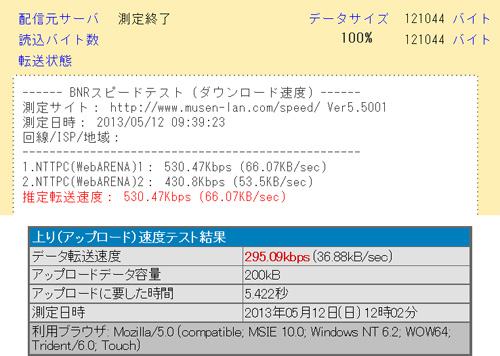
こちらが公園で計測したもの。公園のほうが速いとは...
いずれも都市近郊であるので、受信状態は良く、思っていた以上に良い結果が出ました。下りでは400kbps越えを実現し(メガではなくキロですが…)、上りでもサービスで謳われている最高200kbpsを実現できていて、何かちょっと得した気分です。私の場合メールとネット検索やSNS、Zigsowへのもちもの登録などが中心となり、動画等の視聴はほとんどしないので、これだけの通信速度が出ていれば十分ではないかと思っています。
私自身、今までPCを外に持ち出す習慣がなく、スマホなど外で自由にネットへ繋がる機器を持っていなかったため、出先で何の用途で使ったら便利なのかがピンと来ませんでしたが、公園を一通り散策して、さて次はどこに行こうかという話になった時、私は車に戻ってカーナビで調べようと思いたところ、息子に「せっかくPCを持ってきたのだから、近所に面白いところがないかとか調べてみたら?」と言われて、ハッとしました。そんなことすら思いつかないなんて、と萎んだ瞬間でした。まぁ、スマホで済むレベルの話ではありますが…

神社でこっそり(防犯カメラに写っていたかも...)
また、とある場所で、やむを得ず膝の上で使うといった状況が発生したのですが、ファンの出口を塞いだりするとどうなってしまうのかとか少し心配になりました。本機は机やテーブルの上で使う事が前提になっていると思いますので、こういった状況は想定外なのかも知れませんが、実際にはそういうシーンも多々あると思いますので、注意して使わないといけないなと思った次第です。

別な公園の日陰にて。直に置くにはちょっと気が引けるシーン。
変なポーズで写真を撮っていたら、知らない子供達が寄ってきたので、そそくさと逃げる準備。
■デジカメとの連携
今まで出張や旅行等でデジカメを使う際は、予め帰ってくるまでの記録枚数を予想して記録用のメディアを何枚か用意していましたが、時々足りなくなる事があったり、現場でピントを確かめたくなることがありました。
[Eye-Fiカードを試す]
これを機に、以前から気になっていたEye-Fiカード(Wi-Fi内蔵SD型メモリーカード)を導入してみようと考え、速度的に最も速くRAW画像データの転送にも対応したProX2(16GB Class10)を用意しました。

標準品のカードリーダーが故障したため、Eye-Fiカード直差しで設定。
本機上でEye-Fiカードの設定をし、画像を転送する準備を整えました。そして、このEye-Fiカードを家族共有のコンパクトデジカメ(カシオEX-Z1000)にセットして、写真を撮ってみました。
このコンデジはかなり古い機種で、Eye-fi連動機能どころかSDHCにも対応していないロートル機ですが、ダメもとで試したらSDHCカードも認識しましたし、転送も問題なく行えました。
想像していたよりも速いです!
また、自分のコンデジ(シグマDP2s)でも試してみましたが、RAW画像は10~15MB程度もあるので、非現実的というか元々空き容量の少ないSSDがあっという間に一杯になりそうだったので、折角のProX2カードですが初めから断念してJPEGオンリー(たまに動画)としました。今後SSDを換装することがあったら、また考えることにします。
出先などで本機に画像を取り込むメリットは、直ぐに画像を確認できるということだけでなく、大切な画像のバックアップにもなりますし、Photoshop ElementsやPremiere Elementsとの連携で細かい画像編集や動画編集も行えるので、ちょっとした時間を利用してどこでも作業できるところだと思います。
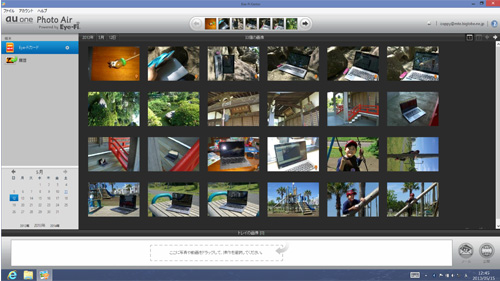
本機に転送された写真(テスト)。
■リカバリメディアを作成
当初から何かあった時のためにリカバリメディアを作っておきたいと考えていましたが、DVDメディアを使うのも何となく今風じゃないし、どうせならUSBメモリで作成したほうがスマートで良いかと思ったものの、容量32GB以上のUSBメモリを持っておらず、リカバリメディア用途のためだけに比較的容量の多い高価なUSBメモリを購入するのも如何なものかと考えて、そのまま放置していました。
そんなところに、高速USBメモリのレビューをする機会に恵まれまして、早速そのUSBメモリを使って本機のリカバリメディアを作成しました。ただ、前述した通りリカバリメディア用途のためだけにUSBメモリを使うのはとても勿体ない気がするので、USBメモリ上に作成したリカバリメディアをイメージファイルとして別な場所に保管し、必要な時に書き戻して使用するという方法を取りました。
リカバリメディアの作成はとても簡単で、「リカバリメディア作成ツール(Recovery Media Creator)」を起動して、32GB以上のUSBメディアを指定して「作成」ボタンを押すと数分で完了しました。
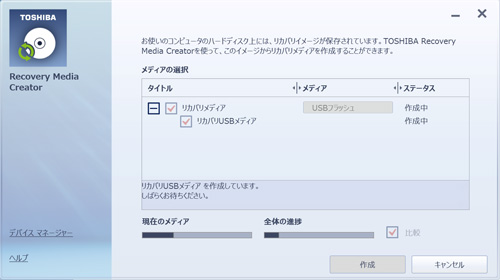
予想以上に呆気なく完了。優しくできてますね〜
作成後「DD for Windows」というディスクイメージをそのままバックアップすることが出来るユーティリティを使用(互換性をXP SP3に変更)して、外付けHDDにイメージファイルとして保存しました。(よろしければUSBメモリのレビューもご覧ください)

その後、USBに書き戻して起動するかのチェックをし、特に問題ないことを確認済みです。これでいざという時はリカバリメディアとして利用でき、普段は高速USBメモリとして存分に使用することが出来るようになりました。
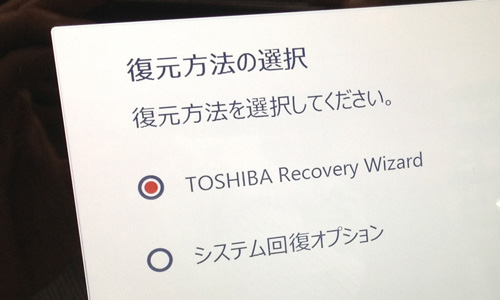
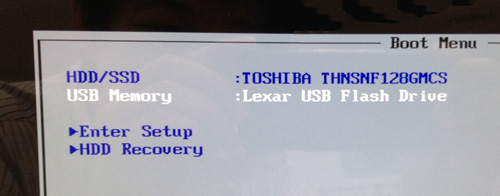
書き戻したものも、ちゃんとリカバリメディアとして認識しています。
[応用編まとめ]
出先などでネットが使えるとやはり何かと便利です。大抵のことはスマホでできてしまうのかも知れませんし機動性でもやや劣りますが、画面が大きいこと、キーボードが付いていることはかなり重要で、その使い勝手の良さでは、スマホやタブレットよりもかなり実用的であると感じました。
デジカメとの連携については、まだ使い始めたばかりなので、本機とデジカメをEye-Fiで連携させることが、本当に使いやすいことなのかどうなのかがハッキリとしないところもありますが、従来のようにSDメモリカードを外したり、PCと接続する手間が省けて非常に便利になったことは事実で、後の本機での作業が楽になりました。ただ、本機の使い勝手とは直接関係ありませんが、Eye-Fiカードを使うとカメラのバッテリーが激しく消耗してしまうのがネックなので、その辺りのバランスを考えて使うべきであると感じた次第です。


今回レビューしたKIRA V832は、私にとって初めてのウルトラブックということで、比較できるものも特になく、ただ感想を並べるだけになってしまいましたが、初めて触る様々な機能も分かりやすくできていて、素人の私でも抵抗なく使うことができました。
●絶妙なバランスでデザインと使いやすさを両立。
KIRA V832の魅力は、『プライベートを愉しむ』ということに徹底的に拘り、今までの実績に裏打ちされた技術やノウハウを惜しみなく注ぎ込んだ結果生まれたスタイリングと使いやすさが、バランス良く融合しているところだと思います。
デザイン的な奇抜さや使い勝手における突出した特徴は、やり過ぎると逆効果になることがありますが、本機はそれらが絶妙なバランスで構成されていて、さらには取扱説明書や豊富なユーティリティなど『分かりやすさ』がプラスされていてトータル的に完成度の高いウルトラブックに仕上がっていると思います。
タッチパネル付き高精細ディスプレイをはじめ、臨場感あふれるサウンドシステムといった最新の装備はいずれこのカテゴリーの中では当たり前の仕様となってしまうかも知れませんが、このKIRA V832は、これからのウルトラブックが向かう未来への扉を開く鍵となるような気がします。(ちょっと大袈裟かな...)
●どうしても欲が出るのは人間の性?
私が惜しいと思ったのは、ディスプレイの反射です。普段から低反射のディスプレイに慣れていることもあって、初めのうちは反射が邪魔で画面に集中できませんでした。
コストとの兼ね合いもあるかと思いますが、透明度を維持したままで、反射を極力抑えられるようなコーティングがディスプレイに施されていたら、最高だったと思います。
しかしながら、慣れとは恐ろしいもので、使っているうちにかなり気にならなくなってきたようです。。。
また、Photoshop ElementsやPremiere Elementsといった画像・映像系のアプリをバンドルさせるなら、もう少しSSDの容量が欲しいところです。あるいは、SDHCメモリカード等が飛び出さないで収納できるスロットかNifty MiniDriveのようなハーフサイズでSDカード互換のmicroSDカードアダプタのようなものが付属していれば、挿しっぱなしにしてSSDの代わりにできたかも知れません。
と、多少の不満や要望はありますが、プライベートを愉しむという意味で、dynabook KIRA V832は十分満足できるまさにプレミアムなマシンだと思いました。
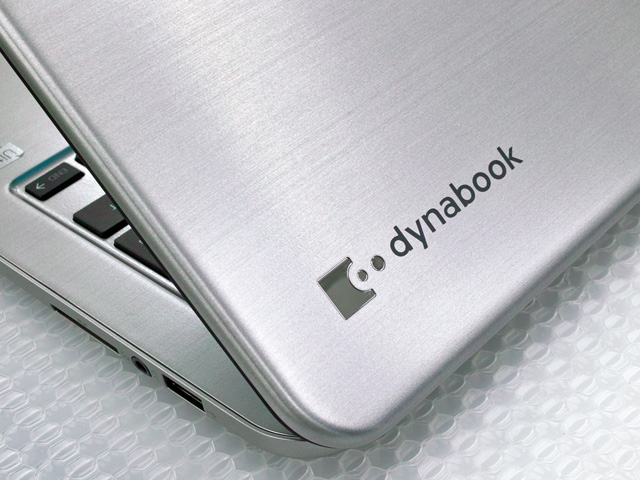

以上をもちまして、KIRA V832のレビューを締めたいと思いますが、私のウルトラブックライフは、まだ始まったばかりです。これからどんどん外に持ち出して、大いに愉しませて頂きたいと思っております。
ということで、狭く浅くの内容の割に長文になってしまいましたが、最後までお付き合い頂きまして、ありがとうございました。今後はもっと簡単明瞭な文章が書けるよう努力したいと思います。
2013年5月

<追記>
2013/10/20 Windows 8.1にアップデート(無償)しました。
自宅の無線LAN環境下でWindowsストア経由にてアップデートし、二時間半かけて完了しました。アップデート自体は特に問題なく完了し、8.1上で色々弄っている時にウィルスセキュリティが動作しなくなるという不具合が発生しましたが、再インストールで正常に機能するようになりました。
また、インストール済みの「東芝サービスステーション」にて機種ごとのソフトウェアアップデートを実行したところ、13項目の要アップデート項目が見つかり、アップデートを実行したところ最終的に完了するまでに9時間も掛かってしまいました。
もしかしたら、アップデートが混み合っていたのかも知れません。或いは、我が家の無線LAN環境のせいか...
現在のところ、特に不具合は感じていません。
2014/03/29 液晶の不具合によるリコール回収・修理が完了しました。
2013年11月末に東芝さんから本製品シリーズで見つかった「液晶パネルの不良による画面表示の不具合における無償回収修理の実施」についてアナウンスがありましたが、無償修理でありながら自分のところではその不具合が発症していないこともあって、そのうちやろうと思いつつダラダラと放置していました。
2014年3月後半になって、おものだちのタコシーさんが本件について東芝さんから直接電話が掛かってきたのを機に修理対応をされたという日記を書かれていたので、私のところには掛かってこないのかなぁと思い、携帯電話を調べてみましたら、着信履歴に東芝サポートさんから連絡があったことがしっかりと記録されていました^_^;
その後サポートの方へ電話をして、回収・修理を依頼した訳ですが、電話に出られたサポートのオペレーターの方は時間外(受付時間を2〜3分過ぎていた)にも関わらず丁寧に対応していただき、さすが日本の一流メーカーの対応は違うなと思いました。
3/26(水)に回収され3/29(土)に戻ってきたので、中二日という迅速対応で修理が完了しました。まぁ、原因不明の故障ではないので、やることはハッキリしているし既にリコール対応が一段落しいるからだろうとは思いますが、それにしても早かった!

さすが日本の一流メーカーの対応は素晴らしい!
そんな訳で無事戻ってきたKIRA V832、見た目は全く変わらないので何とも言えませんが、気持ち液晶ディスプレイのヒンジ部分の開閉具合が軽くなった気がします。。。(不具合には関係ないですが…)

外観上はどこも変わっていないと思いますが。。。
ちなみに、本製品は製造工程で個別にカラーキャリブレーションを行っているそうですが、今回の場合も交換だけでなくキャリブレーションも行われたものと思いますが、それについての記述は無かったように思います。
帰ってきた画面を見ても全く違和感が無いので、東芝さんと自分の目を信じて良しとしましたw
2014.04.12 リコール修理品のその後...
3/29の追記で「帰ってきた画面を見ても全く違和感が無い」と書きましたが、よくよく見てみると修理前と後とで幾つか気になる点があることに気付きました。
■ギラギラ感
発端はこのプレミアムレビューでご一緒させて頂いたManya様の日記によるもので、同じくリコール修理から戻ってきた液晶画面を見たら、ノングレアパネルのようにギラギラしているということでした。
グレアパネルなのにノングレアのようだというのは一体どういうことなのだろうかと思い、自分のKIRAをじっくり見ていて、ようやく仰られていた事が理解できました。
スマホなどで液晶のグレア画面にノングレアの保護シートを貼ったことがある人ならすぐに分かると思いますが、ノングレアシートを貼ることで白いベタ面などがザラザラあるいはギラギラした感じに見えます。
白い面なのに色々な色の粒が入り交じって見え(トータル的には白く見える)、視点を動かすと粒の輝度や色が変化してギラギラしているような感じに見えるとというか何というか。。。
今回のリコール修理品に関しては、あくまでもグレアパネルのままですが、この現象と同じような見え方を生む何かが液晶パネルのどこかに潜んでいるようです。
残念ながらこの現象を写真にとることはできそうもありませんでしたので、擬似的な画像を作ってみました。※あくまでもイメージです^_^;

これじゃKIRAじゃなくてGIRAですね^_^;
■視野角が狭くなった?
今となっては修理前のものと比較できないので確かなことは言えませんが、以前よりも奇麗に見える角度が狭くなった気がします。以前は斜めから見てもあまり色味が変わらずに白っぽくなった記憶がありますが、修理品は色味がおかしくなって暗くなったように感じます。
もともと本機の液晶の方式(IPS、VA、TNなど)はよく分かりませんが、見るからに今までとは違った素性(別物)の液晶が組み込まれているように感じます。
■リコール修理品総評
サーポートの対応が好印象だっただけに、改善後の液晶のクオリティが残念でなりません。特に液晶の不具合が発症していた訳でもなかったので、こんなことなら修理に出さなければ良かったとも思えるくらいです。(はじめは気にならなかったはずだけど...^_^;)
とはいうものの、これが絶対にダメという訳ではなく、あまり気にしなければ普通に使えると思います。ただ、やはり以前の美麗液晶を知っているだけにツラいですし、この超高精細ディスプレイに惹かれて購入した方にとっては、最悪な事態と言えるかも知れませんね。そもそもどうしてこんなことになってしまったのでしょうか?
普通に考えて「リコール修理」をしたら、以前より悪くなるなんてことはあり得ないですよね。。。
何にしても、美麗液晶というひとつの売りが消滅したせいで、すっかり魅力半減ではありますが、その他の部分では色々な拘りが詰まったPCであるという事には変わりはありませんので、これからも長く使っていきたいと思います。
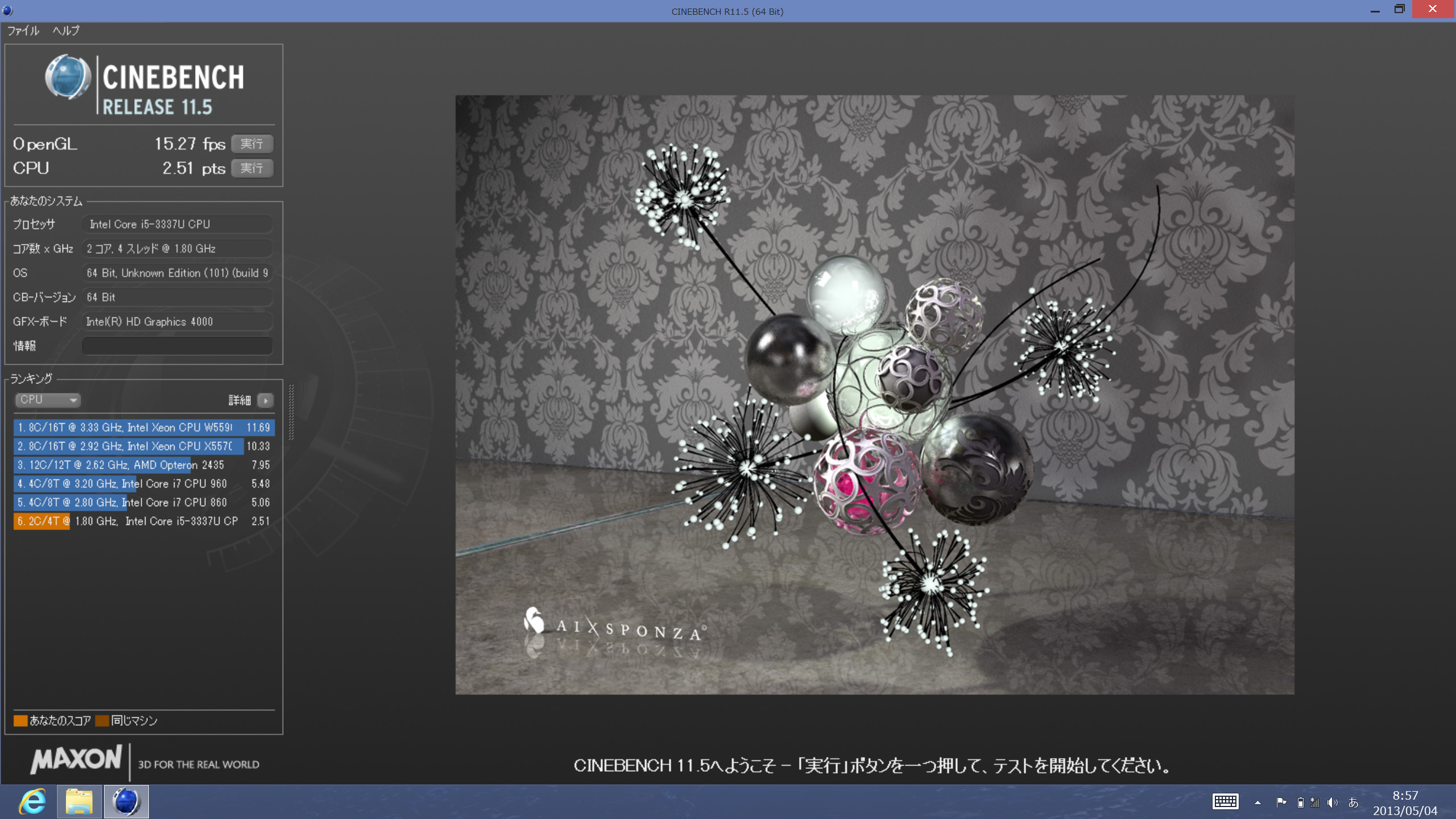
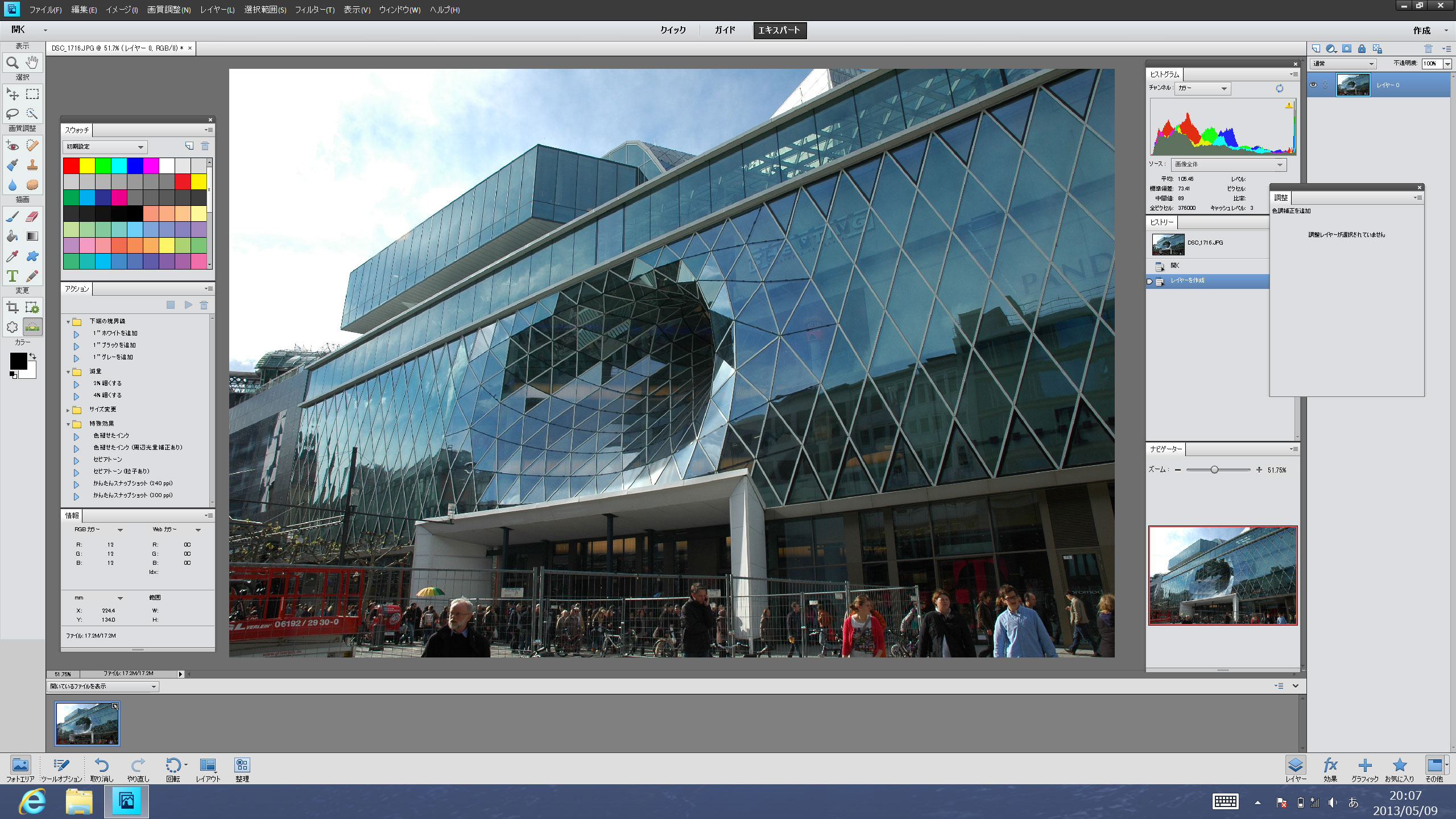
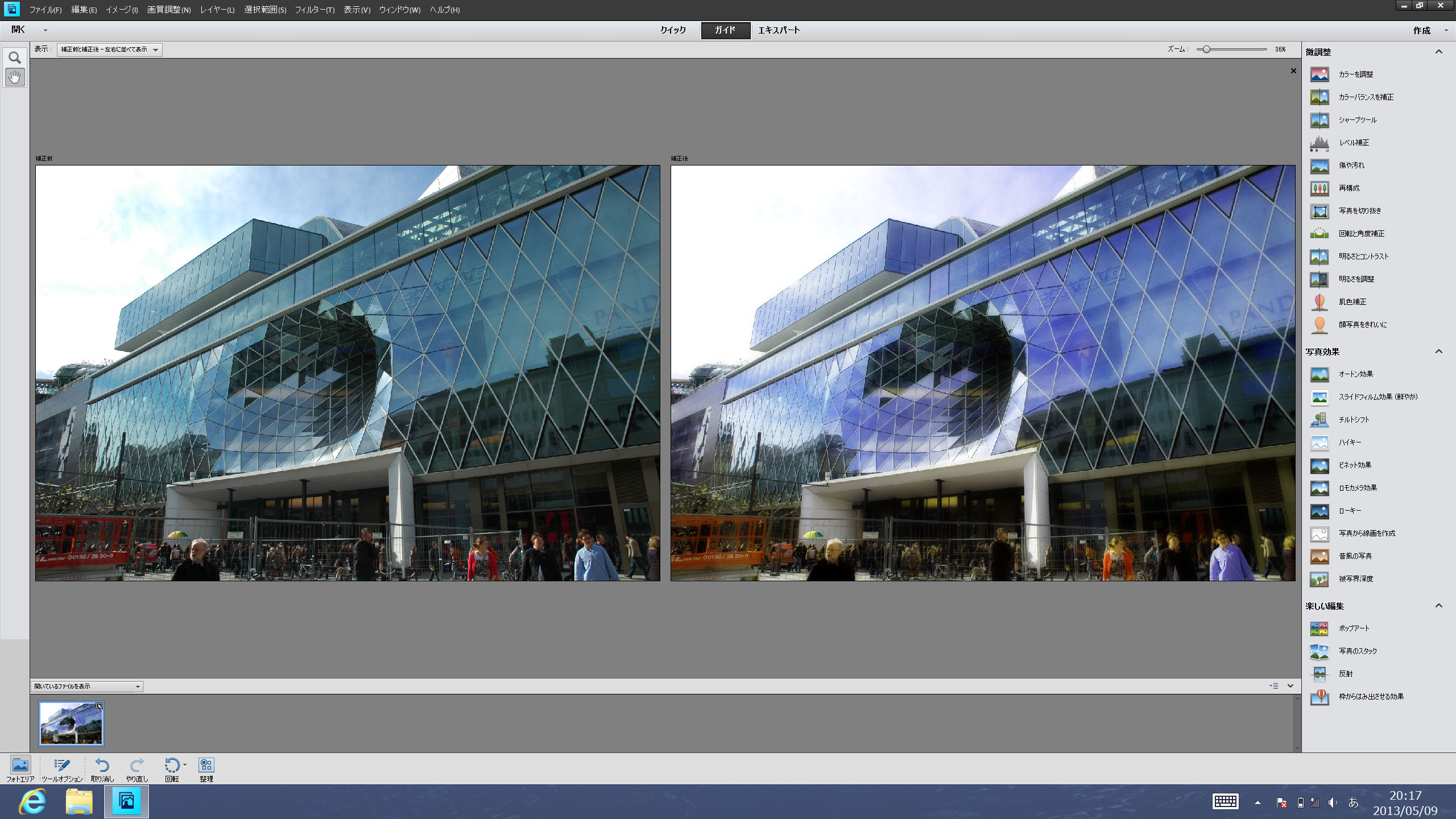
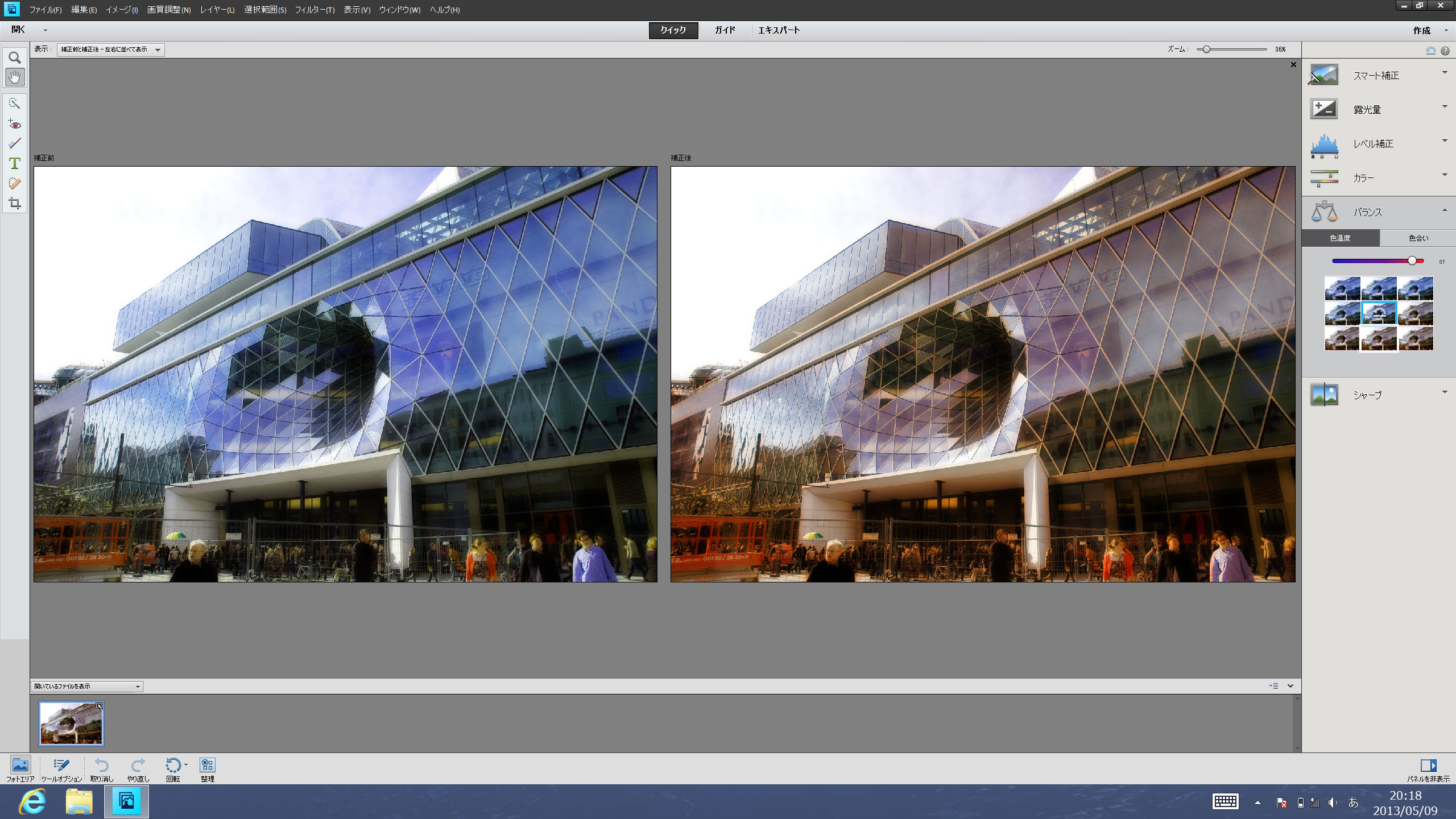


タコシーさん
2013/05/04
レビューにも隙が有りませんね 上手すぎです
初レビューとは思えないです 流石流石.....脱帽です....
izappyさん
2013/05/04
ありがとうございます。
文才がないので、文章を短くまとめきれず
ダラダラと長く書いてしまいました。。。
後半戦もこんな調子になると思いますが、
頑張りたいと思います。
カーリーさん
2013/05/16
かざした手がやたら大きく見えて納得しましたw
izappyさん
2013/05/16
ルーペで見ないと分からないくらい
高精細です。
で、10倍のルーペで見てみるとこんな感じ…
みっちゃんさん
2013/05/16
感想は、雑誌の記事のような完成度ですね~ うまい!
KIRA V832の良さが伝わってきますね!
izappyさん
2013/05/17
ありがとうございます。
雑誌等のレビューのように、これこれこうだ。と言い切れれば良かったのですけど、××かも知れないとか、××だと思う、といった曖昧な事しか書けませんでした(^_^;)
まぁ、素人だから仕方ありませんね。。。
パッチコさん
2013/10/22
私も頑張ろうと思います!
izappyさん
2013/10/23
コメントありがとうございます。
今もそうですが、この時は特に初のプレミアムレビューだったので、もの凄く緊張しました。とにかく思った事をあれこれと書きまくりましたが、今読み返すとたくさん書いた割には要点がハッキリしない文章になっているような気がします^_^;
>私も頑張ろうと思います!
頑張ってください!
というか一緒に頑張りましょうね!